مقاله نرم افزار After Effects CC
مقاله ای که در زیر مطالعه می نمایید با عنوان نرم افزار After Effects CC ، از مرکز آموزش مجازی پارس گرد آوری و ارائه شده است.
مرکز آموزش مجازی پارس پیشنهادِ تکمیل دیدگاههای موجود بر اساس نرم افزار After Effects CC را می نماید.
بدون شک تاکنون نمونه های از عملکرد برنامه After effects را دیده اید .تیراژ فیلم ماتریکس و بسیاری از تبلیغات تلوزیونی را بیاد آورید . از این برنامه به شدت در صنعت تصویر متحرک و فیل م های ویدیویی و تیزاژ فیلم ها و تبلیغات تلویزیونی استفاده می شود . حتی محتوی رسانه هایی که بر روی CDR و DVD و متحرک سازی وب و سایر موارد مشاهده می کنید اغلب محصول برنامه AE است برنامهAE در زمینه تلفیق و ترکیب تصاویر متحرک همان قدرتی را در اختیاز شما قرار می دهد که ابزارهای نقاشی و ترسیمی در اختیار هنرمندان قرار داده اند . در محیط این برنامه می توانید ارتباط بین تصاویر ، صداها و فیلم های متحرک را به دلخواه و با جیره دستی بر قرار نمایید به کمک این برنامه می توانید صداها را وارد کنید تا با حرکات تصاویر اجرا شوند.
قدرت After effects :
پشتیبانی کامل از تکنولوژی DirectX & Open Gl
توضیح :
Open Gl: تکنولوژی که شامل قانون های ریاضی و منطقی برای خلق
Animation
DirectX: تکنولوژی که از طرف ماکروسافت ارائه شده که شامل تکنیک های گرافیکی می باشد.
دارای ارتباط کامل با برنامه های Photoshop وIllustrators وpremiere
Photo Edit: برنامه ای برای کار با عکس ها
Vector Edit: برنامه ای برای ساختن عکس های برداری
Movie Edit: برنامه ای برای تدوین فیلم
خودکارسازی عملیات Render از طریق code نویسی: تولید فیلم ( عکس ها و slide ها را به طور پشت سر هم قرار میدهد و به شکل فیلم تبدیل میکند) .
Animation (متحرک سازی):
لغت متحرک سازی یا Animation یک لغت لاتین و به معنای « زندگی» یا «روح» است شبها وقتی که در پشت میز خود نشسته اید و برنامه AE کا ر می کنید یک Animator ( متحرک ساز) به حساب می آیید. اگر تعدادی تصاویر ساکن را دریک توالی پشت سرهم قرار داده و پس در هر تصویر تغییرات جزئی ایجاد نموده و آن تصاویر را با سرعت مناسب اجرا کنید توأم حرکت برای بینندگان ایجاد می شود مانند:
(سرعت نمایش )
Frame۴ Frame ۳ Frame ۲ Frame ۱
برنامه AE کدام فرمت ها را تولید می کند ؟
حامل یا به اصطلاح خروجی AE میتواند انواع گوناگونی باشد مانند فیلم ، ویدیویی دیجیتال محتوای یک CD تولید منوها برای DVD ها ،Web … استفاده شود.
رایجترین فرمت خروجی برنامه AE همام فیلم های Quick time است .
Type of AE file:
• Swf فایل کم حجم تولید برنامه فلش
• Aviفیلم با کیفیت بالا و video Animator
• Dv stream تولید شده توسط DV camera
• Flc تولید دوربین های مخصوص
• Image sequence عکس های متوالی
• Inter frame compressed or object more فایل ذخیره شده که عنصری از فیلم محسوب می شوند.
• Mpeg – ۴ فایل های کم حجم و قابل حمل
• Quick time movie (mor) player مخصوص شرکت mac فرمت فایل کم حجم .
• Wave نوعی داده صوت
• And …
تفاوت AE با photo shop در چیست ؟
برنامه فتوشاپ برای دستکاری تصاویر ساکن طراحی شده است . اگر در یک پروژه افکت گذاری لازم است تا از تصاویر ساکن با کیفیت بالا استفاده نماید بهترین انتخاب برنامه قدرت مند photo shop می باشد از تصاویر پردازش شده در فتوشاپ میتوان در پروژه های AE استفاده نمود . برنامه فتو شا پ برای پردازش تصاویر ساکن بسیار بسیار مناسب و پر قدرت است و برنامه AE برای تصاویر متحرک بسیار پر قدرت طراحی شده است .
تفاوت AE با Flash در چیست ؟
فلش برنامه ای است که مانند AE به شما امکان می دهد تا تصاویر ساکن و فیلم و صدا را با یکدیگر ترکیب نماید .فلش به کمک زبان اسکریت نویسی مخصوص که به Action script معروف است به شما اجازه می دهد تا تصاویر تعاملی ایجاد نمایید . برنامه فلش فایل های خود را با بردرها و گرافیک های Bitmap تولید می کند . در تصویر برداری خطها ومنحنی ها بر اساس توابع و فرمولهای زیادی ایجاد می شوند.
درتصاویر Bitmap خطها و منحنی ها وشکل ها با استفاده از ترکیب پیکسل ها ( مربع های بسیار کوچک) تولید می شوند.تفاوت دیگر آن است که برنامه AE با هر نوع تفکیک پذیری قادر است تصاویر دارند نماید .
افکت ها و فریم های کلید ی در محیط AE نسبت به محیط فلش پیچیده تر و مجهزتر هستند.
تلفیق و ترکیب (compositing) چیست ؟
ترکیب compositing فرآینده است که طی آن تصاویر ساکن و فیلم ها و متحرک سازی و متن و صدا را با یکدیگر ترکیب و مخلوط می سازد برنامه AE درست مانند فتوشاپ به شدت از لایه ها استفاده می کند و به کمک همین لایه ها است که ترکیب را مدیریت می کنید . در یک ترکیب می توانید از دو لایه ها و یاز از صدها لایه استفاده نمایید .
چگونه مطالب (Items) را در محیط AE وارد میکنیم ؟
واردکردن ویدیو در محیط AE به چند روش امکان پذیر است :
• در اولین روش از ویدیویی دیجیتال (DV) یا وسیله ورودی مثل CAMERA یا پورت Fire wire
• یک کامپیوتر منجر به پورت Fire wire
• یک کابل Fire wire برای اتصال دوربین به کامپیوتر
• نرم افزاری که انتقال ویدیویی دیجیتال را به کامپیوتر کنترل نماید ( برنامه Premier)
بیشتر کامپیوترهای مجهز به پورت Fire wire یک نرم افزار مخصوص کنترل انتقال ویدیویی دیجیتال نیز دارند.
برنامه های مانندsony movie slallar opplifinol cut express , Adobe imovie , Adobe premier این توانایی را دارند .
با استفاده از این روش وارد کردن فیلم از دوربین دیجیتال یا وسایل اجرای فیلم به محیط برنامه AE بسیار ساده انجام می گیرد .
در روش دوم باید فیلم آنالوگ را به فرمت دیجیتال تبدیل کنید . این کار را به روشهایی گوناگون میتوان انجام داد . دیجیتالی نمودن فایل های آنالوگ فرآیندی ساده ای نیست اغلب به زمان زیاد و توانایی فنی نیاز دارد .
در روش دوم از فیلم های استفاده می کنیم که قبلاً به فرمت تبدیل شده پاشند.
محیط و روابط کاری AE:
شرکت Adobe درهمه محصولات خود رابطی پر قدرت و کار بر ایجاد میکند . اگر قبلاً با برنامه photo shop یا Illustrator کار کرده اید پس بسیاری از برنامهها و ابزارهای AE برای شما آشنا هستند .از سوی دیگر برنامه AE بر اساس مفاهیم و ویژگی هایی شکل گرفته که ممکن است برای شما بدیع باشند و به همین دلیل برخی قسمت ها و امکانات محیط کاری این برنامه برای شما غریب و ناآشنا هستند .
برنامه AEدر هر پروژه به مؤلفه های مانند فیلم و صداها و تصاویر ساکن (Footage) نیاز دارد و به همین دلیل یک پنجره Project در محیط برنامه تعبیه شده که این مؤلفه ها را نگهداری و مدیریت می کند . همچنین پنجره تدوین یا Time line در محیط برنامه مشاهده میکنید که از آن برای تنظیم فیلم و سایر مؤلفه های پروژه اشتفاده میکنید همچنین یک پنجره Composition در محیط AE وجود دارد که عملکرد آن مانند صفحه ای است که پروژه های خود را داخل آن ایجاد و مدیریت نموده و پیش نمایش اجرای آن را مشاهده میکنید . هنگام کار در برنامه AE اغلب از این سه پنجره استفاده میکنیم .
Open AE :
هنگام باز کردن برنامه AE در اولین با رپیغام خوش آمدید ظاهر می شود پس از زدن کلید ok وارد برنامه می شویم در نگاه اول یا بهتر بگوییم defult ، AE های حاوی ۵ پالت (pallet) و یک پنجره به نام project می باشد .
Shemetic of AE:
Default pallet (panel
Tools
Information
Audio
Time Control
Effect
پنجره project :
در محیط برنامه AE برای سازماندهی مطالب و ذخیره تنظیماتی که در پروژه ایجاد میکنید از پنجره project استفاده میکنیم هنگامیکه یک تصویر را در محیط برنامه photo shop باز می کنید آن تصویر به عنوان یک سند فتوشاپ ذخیره خواهد شد . اما هر گاه یک پروژه را در محیط AE ایجاد و ذخیره نمایید فایل آن پروژه فقط شامل ارجاع به فایلهای فیلم و فایلهای تصویر و فایل های موسیقی است که داخل پروژه گنجانده اید به همین خاطر است که حجم فایل های AE بسیار کوچک است .
پنجره Project یکی از سه پنجره مهم برنامه AE محسوب می شود . همه مولفه های لازم برای پروژه شامل فیلم ها و تصاویر ساکن و صداها را در پنجره پروژه نگهداری و مدیریت می کنید . اصطلاح Footage رابطه عام برای انواع رسانه ها شامل فیلم و تصاویر ساکن یا صدا را در محیط پروژه باز کنید فقط یک ارجاع به فایل فیلم یا فایل فایل ها با فرمت های گوناگون در این پنجره قرارر می گیرند و فقط ارتباط یا لیک آنها به فایل است و فایل هایی که ما آ«ها را وارد کرده این (import) تنها ارجاع آنها هستند .
هر بار پروژه جدیدی باز می کنید project window خالی می باشد و هنگامی که فیلم یا تصویر و یا هر فایلی را به محیط پروژه وارد کنید آن موضوع داخل پنجره Project قرا ر می گیرد و هر گاه Project ذخیره می شود یک فایل با پسوند AEP ( after effect project) ذخیره می گردد ، این فایل قادر است ونوع مشخصات و نشانی ذخیره انواع مؤلفه های پروژه را بیاد بیاورد .
Composition:
ترکیب یا Composition محل و جایی است که شما از مؤلفه های که وارد برنامه کرده اید استفاده میکنید بدون پنجره Composition نمی توان متحرک سازی ، ویدیو ، گرافیک یا صدا را تولید کرد در واقع com ( تلفیق) صفحه شما است که بازیگران شما که همان object ها قرار دارند و بر روی آنها فیلتر گذاری ، پردازش و انجام می گیرد .
هر یک از صفحه های ایجاد شده com آیکن خاصی دارند که داخل پنجره آشکار می شود . اگر چند Composition یا صفحه داشته باشید با کلیک بر روی آیکن مورد نظر تان می توانید بین صفحه های مختلف تغییر موقعیت دهید .
باید بدانید که در صفحه ماعناصر یا object ها هستند که هدف کار را دنبار میکنند و خروجی از Composition پدید می آید .
در ضمن همزمان با پنجره Composition ، پنجره time line نیز پدید می آید بدلیل اینکه صحفه های مختلف عناصر مختلف دارند پس خاصیت ها و گونه های مختلفی دارند که این اختلاف در پنجره تدوین (time line) مشخص می شود .
ایجاد Composition
پس از یانکه یک فایل جدید ایجاد کردید ( file باید یک Composition ایجاد نمایید برای این کار د رمنوی Composition رفته میگزینید Composition کیلک میکنید تا از shortcut ، ctrl +N استفاده کنید .
پس از این پنجره Composition setting نمایان می شود :
در بالای صفحه Composition name وجود دارد که نام صفحه می باشد یک نام به دلخواه وارد کنید .
در فیلد preset انواع روشهای آماده برای تعیین ابعاد و تفکیک پذیری ارائه می شود . این فیلد شامل روش های آماده برای ویدیو ، فیلم ، وب و … است .
اگر در فیلد preset یک روش را انتخاب کنید فیلد width/ height به طور خودکار تنظیم می شود . این فیلد ابعاد پیکسلی عرض و ارتفاع تصویر یا فیلم را تنظیم می کنند . در عین حال می توانید داخل هر یک از یان فیلدها کلیک نموده و ابعاد پیکسل دلخواه را وارد کنید . اگر گزینه lock aspect ratio to ۴:۳ فعال باشد آنگاه تغییر در یک فیلد سبب تغییر خودکار در فیلد دیگر خواهد شد (width/ height) برای هماهنگ شدن + نسبت ۴:۳ برای بسیار از پروژه ها مناسب است .
تذکر : صفحه هایی که بر روی صفحه مانیتور مشاهده می کنید از پیکسل های مربعی شکل تشکیل شده اند . اما صفحه های ویدیوی از پیکسل های مستطیل شکل هستند .
در فیلد pixel AR ، square pixels را انتخاب کنید این گزینه برای صفحه های ویدیویی باید انتخاب شود.
در فیلد Frame rate سرعت اجرای فیلم بر حسب تعداد فریم در هر ثانیه را مشخص می کنید . هر نوع خروجی به یک سرعت خاصی نیازدارد .فیلم های ویدیویی با سرعت ۳۰ FPS اجرا می شود .
تعداد گردش ( Duration) صفحه را بر تعداد FPS تعمیم کنید مقدار واقعی مشخص می شود .
NTSC ۲۹.۹۷
Pal ۲۴ or ۲۵
فیلد بعدی resolution : می توانید در این قسمت کیفیت فیلم را کاهش دهید تا عملیات را با سرعت بیشتری انجام دهد .
پس به هنگام render نهایی مقدار افزایش دهید .
فیلد start time code که زمانی Composition یا ترکیب را مشخص میکنید مثلاً زمان ۰:۰۰:۰۰:۰۱ اولین فریم را مشخص می کند و Duration ، دوره گردش یا همان FPS را مشخص کرد.
Import:
وارد کردن اجزا و object ها به داخل پنجره Project برای آغاز به کار با AE بسیار ضروریست .
درک نوع ارتباط بین Project و ترکیب ( صفحه ) Composition و تدوین (time line) کلید موفقیت در برنامه AE است .
در یک مکان خالی از پنجره Project دو بار کلیک کنید تا کادر تبادلی ( Dial box) ، import file باز شود .
فایل خود را انتخاب کنید پس کلیک ok را بزنید می بیند در قسمت Project فایل مربوط وجود دارد .
وارد کردن فایل photo shop در AE:
برای این کار کلیک ctrl + I را بزنید تا پنجره import file نمایان گردد بدلیل آنکه کار با لایه ها آسان تر باشد از فایل ها ی photo shop استفاده میکنیم یعنی در photo shop لایه های دلخواه را ایجاد می کنیم و در AE با آنها کار می کنیم در پنجره import file و در قسمت import as گزینه Composition را انتخاب کنید تا لایه ها در صفحه وارد شود .
تدوین (time line):
برنامه AE یک ابزار پرقدرت ساخت گرافیک های متحرک است به همین دلیا ایجاد حرکت مهمترین هدف و وظیفه این برنامه است . در برخی پروژه ها به حرکاتی نرم و هموار نیاز دارید و در بعضی پروژه ها به حرکات سریع و رعد آی نیاز دارید به بهره گیری از ویژگی Hey Fram ( فریم های کلیدی ) می توانید حرکت دلخواه را کنترل نمایید .
time line ها از لایه های تشکیل شده اند که این لایه همان object ها یا عناصر صفحه می باشند هر لایه دارای خصوصیاتی می باشد یعنی هر object خصوصیاتی دارد که با تغییر و محاسبه و پردازش و انجام دادن یکسری عملیات می توانیم به هدف پروژه برسیم برای مثال :
فریم کلید ی(key Frame) :
فریم کلیدی یا key Frame یا اصطلاح مربوط به متحرک سازی آن است که نقطه شروع و نقطه پایان یک عمل خاص را در نظر بگیرید . این نقاط شروع و نقاط پایان د رواقع کلیدهای متحرک سازی هستند .
متحرک سازان از مفهوم فریم کلیدی استفاده نموده و نقاط کلیدی در یک صفحه را مشخص می کنند . در این نقاط یک تغییر خاص باید اتفاق بیفتد . پس از طراحی و ساخت فریم های کلید ی باید فریم های بنیابین (betweenـ In) را طراحی و ایجاد نمود .
مثلاً در متحرک سازی نوع کلیدها متفاوت هستند بدین صورت که فریم های کلیدی در واقع راهنمای همه فریم هایی هستند که بین فریم کلید ی قرار می گیرند.
خصایص مربوط به هر object دارای Frame هستند چون آنها هستند که وظیفه دارند متحرک و پویانمایی (Animation) گردند برای مثال :
یک فایل به فرمت Jpg را باز کردید (import ) این فایل در پنجره Project نمایان می شود این فایل را Drag کرده و در Composition رها می کنیم بعد در قسمت time line رفته فلش کوچکی که در لایه مربوط ( فایل type) وجود دارد را کلیک میکنیم بعد از آن به قسمت opacity رفته و مقدار آن را به ۸۰ تغییر میدهیم می بینم که یک ایجاد شده زبانه زمان را ( در صفحه بعد توضیح می دهم در شکل ) را ۱۰ ثانیه به جلو می کنیم و مقدار opacity را به ۵۰ تغییر می دهیم بعد برای اجرا کلید enter را فشار می دهیم می بینم عکس محو می شود و کم رنگ می گردد.
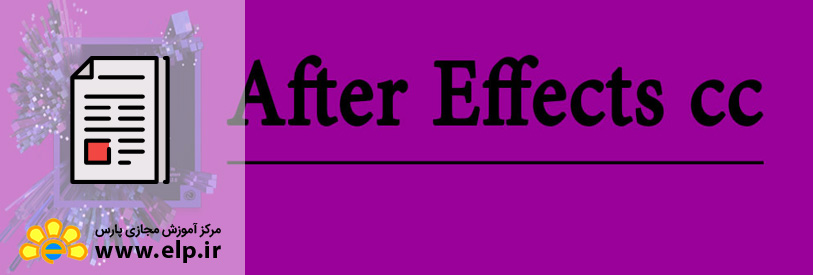
Other panel:
اگر در AE به menu سری بزنید که شامل panel هایی می باشد که بسیا ر سودمند است panel هایی مانند Tools, Info, Time control, Audio…
در این قسمت شرح مختصری از کار ایی این panel ها را ذکر میکنم:
Tools(ctrl )+ ۱: شامل ابزاری برای کار با Project ها مانند:
Selection Tools ابزار انتخاب
Rotation Tools ابزار چرخش موضوعات
Orbit camera Tools چرخش در Composition سه بعدی
Clones Tools قلم رنگ آمیزی
Eraser پاک کردن
Zoom +Zoomو -Zoom
Text برای بوجود آمدن object متنی
Info(ctrl) + ۲: شامل x,y مختصات muse، کد رنگ
Effect S time control:
شامل ابزار دیدن فیلم
Effect : برای Effect دادن به object ها که بسیار سودمند است .
Audio( ctrl) + ۴ :
برای تنظیم db(Disable) صدا و Volume و باندها وکلاً موسیقی
Paragraph & character : برای تنظیم متن ها و نوشته ها در AE که ابزار کاملی محسوب می شود.
دیدن نتایج وکلاً Preview در AE :
بر روی Composition راست کلیک کنید از menu باز شده گزینه Preview را انتخاب نمایید حالا سخ انتخاب دارید .
۱) RAM Preview (سرعت زیاد) RAM شکل فیلم داخل
۲) Wire Frame دیدن اسکلت و صورت سیمی
۳) Motion with trials همراه با Effect ها و دنباله Project ها
Power of AE( قدرت After Effect):
دارای AE دارای امکانات بسیار زیاد ی می باشد و دارای Effect ها و Transition گوناگون و متنوعی می باشد و شامل ابزاری برای کار با لایه ها و لایه های متغیر و ابزار طراحی و فیلم سازی می باشد .
مثال ساده از برنامه After Effect برای درک بهتر از این برنامه:
ایجاد یک پرچم درحال اهتزاز یک عکس ثابت :
اگر چند این تفکیک از گرافیک های ابتدایی استفاده میکند تا سهولت آن را نمایش دهد اما از یک گرافیک چند لایه ای انیمیشن یا فایل ویدیویی نیز می توان برای افزودن طی نتایج ذخیره کننده تر استفاده کرد.
برای ایجاد این کار از فیلتر Displacement وجود دارد .
۱) با کلیک کردن روی file new new Project یک پروژه جدید را باز کنید .(ctrl + N)
۲) با انتخاب Composition New Composition جدید را ایجاد کنید .
۳) با زدن دکمه ctrl + x پنجره Composition setting نمایان میشود .
۴) تنظیمات C.S را به شکل زیر انجام دهید .
Composition name : play
Width:۳۲ Height:۴۲۰ Medium ۳۲۰×۴۲۰
۵) برای افزودن تصاویری که می خواهید مورد استفاده قرار دهید file Import Footage File را انتخاب کنید . (Alt + Ctrl +۱)
برای مثال فایل FIA play .Psd را باز کنید .
۶) برای نرمی حرکت و نرم شدن اطراف File های فتوشاپ باید از گزینه زیر استفاده کنیم .
Layer Preـ Compose
۷) حالا بر روی لایه پرچم کلیک کنید و از منوی Effect و Distort Displace mend map را انتخاب کنیم .
حالا از منوی شدن و نیل Effect باید گزینه Wave و Position را تغییر دهید مقدار تغییر هر کدام میزان امواج (Waving ) را افزایش خواهد داد.
نرم افزار After Effects یکی از قدرتمند ترین نرم افزارهای کار بر روی فایل های ویدئویی است که توسط شرکت Adobe عرضه شده و امکان درج محدوده وسیعی از تغییرات را به شما ارائه می کند. در دوره مقدماتی آموزش این نرم افزار، شما با نحوه وارد کردن انواع فایل ها، ایجاد Compositionها، کار با Keyframeها و لایه ها آشنا خواهید شد. همچنین روش های درج و ویرایش متن، کار با Pre-Composeها و کانال Alpha فقط بخش کوچکی از مطالبی است که در این دوره مطرح شده است.
در دروس دوره متوسط شما می توانید کار با لایه های Solid و ماسک ها را فرا گرفته و با طراحی و ویرایش اشکال، نحوه تغییر حالت های ترکیب رنگ و کاربرد Track Matte را خواهید آموخت. ایجاد و مدیریت انیمیشن ها، کار با Graph Editor، قابلیت Parenting، نقش مسیرها و ایجاد انیمیشن های پیچیده نیز بخش دیگری از مطالب این دوره آموزشی است. علاوه بر موارد ذکر شده، کابرد افکت های نرم افزار After Effects نیز بصورت کامل آموزش داده شده است. در دوره پیشرفته نیز مباحث متعددی در خصوص کار به صورت سه بعدی و تحت عناوینی نظیر درج و ویرایش نورها، تنظیم، ویرایش و انیمیشن دوربین ها بیان شده که این مباحث با بررسی نرم افزار Cinema 4D تکمیل شده است. پس از آن نیز مثال ها و پروژه های متعدد و بسیار پیشرفته ای برای ارتقاء سطح علمی کاربران در نظر گرفته شده که نکات فراوانی را در خود دارا می باشد.
دانش پذیر گرامی محتوای این دوره آموزشی با همکاری شرکت فنی مهندسی پرند تهیه و تدوین گردیده که با کیفیت بالا و در پکیج شرکت پرند عرضه می گردد.







